كيفية تنزيل Instagram Reels: 4 طرق بسيطة
إليك كتاب تمهيدي حول كيفية حفظ أو تنزيل Instagram Reels حتى تتمكن من مشاركة الفيديو على نظام أساسي آخر أو حفظه ليوم ممطر.
منذ طرحها في عام 2020، أصبحت Reels واحدة من أكثر أنواع المحتوى شيوعًا وجاذبية في Instagram.
تجعل المنصة نشر البكرات تستحق العلامات التجارية والمبدعين بينما – تفضل خوارزمية Instagram محتوى الفيديو، مما يعني أنه من المرجح أن تصل البكرات إلى جماهير كبيرة أكثر من منشورات Instagram الثابتة.
إذا وجدت نفسك ترغب في تنزيل Instagram Reels للإلهام أو للرجوع إليها في المستقبل أو استخدامها على نظام أساسي مختلف، فستلاحظ أنه لا توجد ميزة مضمنة تسمح لك بالقيام بذلك.
لكن لا تقلق، فهناك الكثير من الحلول. استمر في القراءة لمعرفة كيفية تنزيل بكرات المستخدمين الآخرين على جهازك.
هل يمكنك تنزيل Instagram Reels؟
الإجابة المختصرة هي: نعم، من الممكن تنزيل Instagram Reels.
يمكنك بسهولة تنزيل Instagram Reels الخاصة بك من حسابك على هاتفك الذكي (سنرشدك خلال القسم التالي).
ولكن إذا كنت تتطلع إلى الحصول على محتوى من خلاصة Instagram الخاصة بشخص آخر، فقد تضطر إلى استخدام حل بديل.
على الرغم من أنه لم يكن بإمكانك سابقًا تنزيل Reels من الحسابات العامة للمستخدمين الآخرين باستخدام أدوات Instagram الأصلي، فقد بدأوا في تقديم هذه الميزة للمستخدمين المقيمين في الولايات المتحدة.
ولكن إذا كنت تعيش في مكان آخر أو لم تكن الميزة متاحة لك بعد، فهناك عدة طرق لتجاوز هذا القيد لتنزيل Reels – وكلها سهلة التنفيذ!
كيفية تنزيل Instagram Reels: 4 طرق
كيفية تنزيل Instagram Reels الخاصة بك
لنفترض أنك نشرت شيئًا ما على Instagram Reels منذ فترة وتريد استخدام تلك اللقطات نفسها لحساب TikTok الذي تم إطلاقه حديثًا، أو مشاركته مع متابعيك على LinkedIn. إليك كيفية تنزيل Instagram Reels الخاصة بك الموجودة بالفعل.
- افتح Instagram، وانتقل إلى حسابك، وانتقل إلى علامة التبويب Reels.
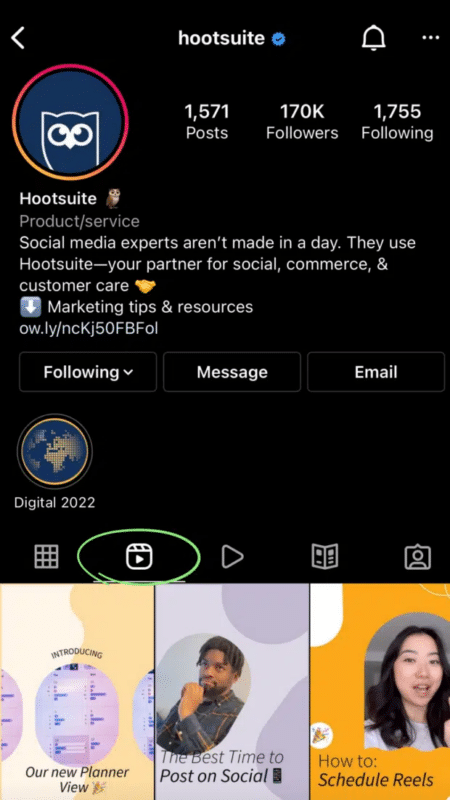
- ابحث عن البكرة التي تريد حفظها، ثم اضغط عليها لفتح الفيديو في وضع ملء الشاشة.
- اضغط على النقاط الثلاث في الزاوية اليمنى السفلية لسحب القائمة. اضغط على حفظ في ألبوم الكاميرا. سيتم حفظ الفيديو تلقائيًا على جهازك.
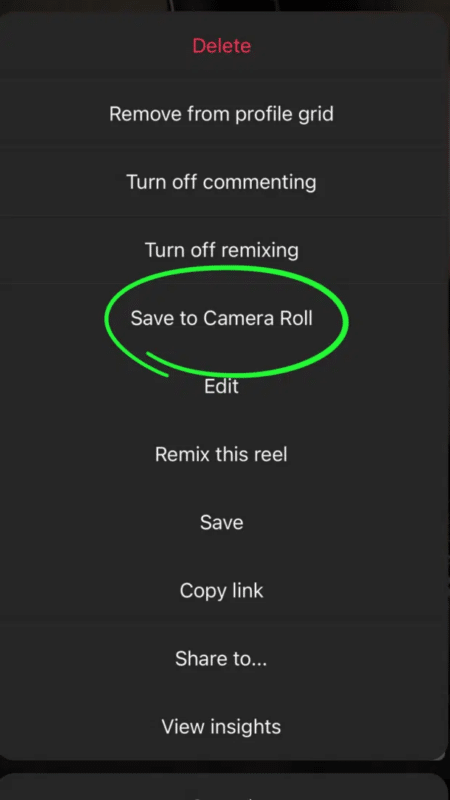
وبهذه الطريقة، قمت بحفظ Instagram Reel على هاتفك. سهل جدا، أليس كذلك؟
كيفية تنزيل مقاطع فيديو Instagram Reel على iPhone
سواء كانت لديك الأداة الأصلية أم لا، فإليك بعض الطرق السهلة لتنزيل Instagram Reels وحفظه.
استخدم أداة Instagram المدمجة
على الرغم من امتلاك TikTok لهذه الميزة لسنوات، إلا أن Instagram قد قدم مؤخرًا فقط القدرة على تنزيل Reels العامة لأشخاص آخرين.
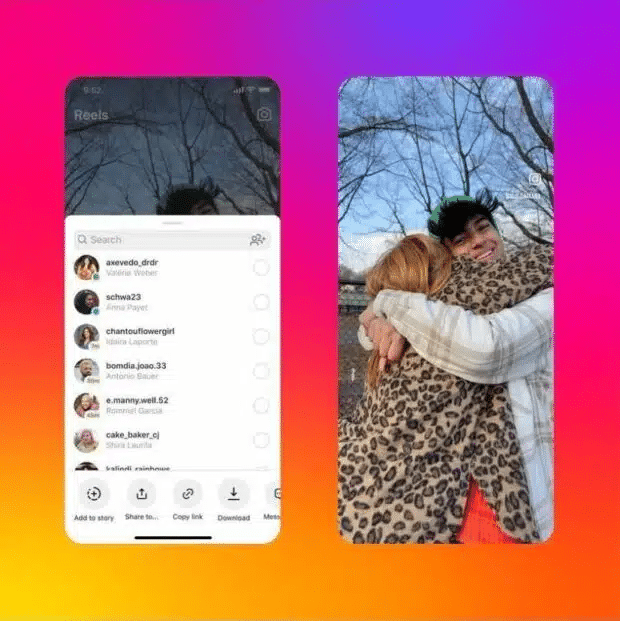
صورة عبر Instagram
عملية بسيطة جدا. انقر على “مشاركة“ (رمز الطائرة الورقية)، ثم انقر على “تنزيل“. سيبدأ تنزيل Reel في ألبوم الكاميرا.
سجل شاشتك
إذا كنت تقوم بالتمرير في موجز IG الخاص بك وتحديد مقطع فيديو يعجبك، فإن إحدى طرق حفظه على جهاز iPhone الخاص بك هي عن طريق تسجيل شاشتك.
لبدء تسجيل شاشتك، انتقل إلى الإعدادات، وانتقل إلى مركز التحكم، ثم أضف تسجيل الشاشة إلى عناصر التحكم المضمنة.
سيجعل هذا من السهل الوصول إلى الميزة من شاشة التحكم الخاصة بك (تلك التي تنبثق عندما تمرر إصبعك لأسفل من الزاوية اليمنى العليا من شاشتك الرئيسية):
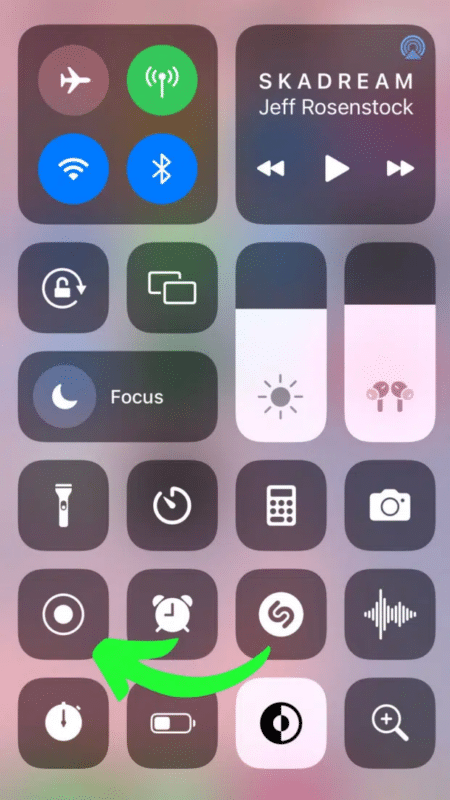
بمجرد الانتهاء، قم بتشغيل تطبيق Instagram، وابحث عن الفيديو الذي ترغب في تسجيله واتركه يعمل.
من هناك، يمكنك التمرير لأسفل من أعلى الشاشة للوصول إلى مركز التحكم، والضغط على زر التسجيل، والتقاط ما تريد. يسجل مسجل شاشة Apple أيضًا الصوت!
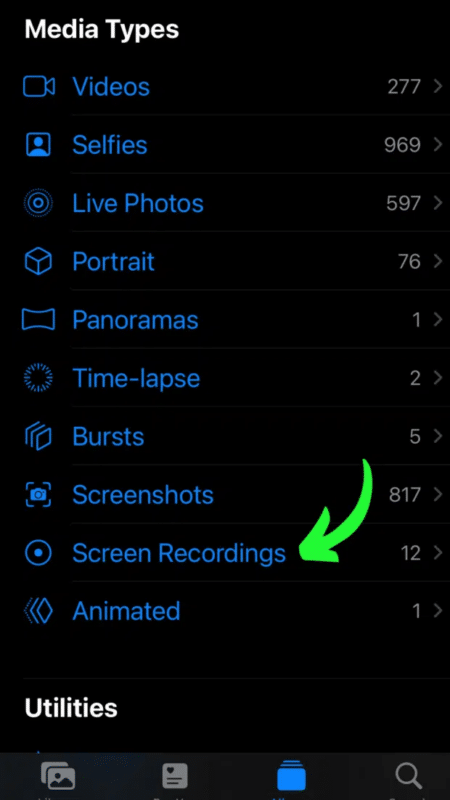
استخدم تطبيقًا تابعًا لجهة خارجية
أثناء تسجيل شاشتك يتيح لك التقاط الفيديو بسهولة، قد يكون استخدام تطبيقات الجهات الخارجية هو أفضل رهان لك في حفظ المحتوى الذي تريده على جهازك بسرعة.
تشمل الخيارات الشائعة لنظام iOS Instron و In Saver.
كيفية تنزيل Instagram Reels على Android
هناك ثلاثة حلول بسيطة تسمح لك بتنزيل Reels من Instagram على جهاز Android الخاص بك.
استخدم أداة Instagram المدمجة
انقر على “مشاركة“ (رمز الطائرة الورقية)، ثم انقر على “تنزيل“. سيبدأ تنزيل Reel في ألبوم الكاميرا.
سجل شاشتك
إذا لم يكن لديك الأداة المدمجة، فيمكنك تسجيل الفيديو من شاشتك. كل ما عليك فعله هو التمرير سريعًا لأسفل من أعلى الشاشة، وزر تسجيل الشاشة، والانتقال إلى الملف الذي تريد تسجيله، والسماح لهاتفك بالقيام بالسحر.
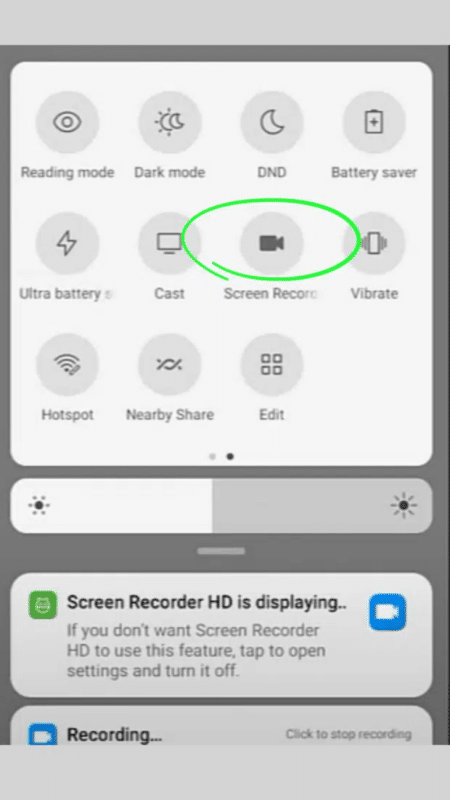
بمجرد تأمين اللقطات، كل ما عليك فعله هو التوجه إلى تطبيق الصور، والنقر على المكتبة، ثم الانتقال إلى الأفلام. هناك، ستجد التسجيل الخاص بك. يمكنك قصها لتتضمن فقط لقطات Reel.
استخدم تطبيقًا تابعًا لجهة خارجية
تمامًا كما هو الحال في نظام التشغيل iOS، يمكن أن يوفر لك استخدام تطبيق تابع لجهة خارجية ضجة قص تسجيلات الشاشة في كل مرة تقوم فيها بتنزيل بكرة. فيما يلي بعض الخيارات التي تم تجربتها:
- بكرات تنزيل الفيديو من Instagram
- Aha Save تنزيل الفيديو
- ETM Video Downloader
باستخدام هذه الأدوات، كل ما عليك فعله هو نسخ الرابط إلى Reel الذي تريد تنزيله ولصقه في التطبيق. بعد ذلك، تضغط على زر التنزيل، وهذا كل شيء!
المكافأة: يمكن أيضًا استخدام بعض هذه التطبيقات لتنزيل قصص Instagram.
كيفية تنزيل Instagram Reels على سطح المكتب
إذا كنت تبحث عن تحرير مقطع فيديو أو تصحيح ألوانه باستخدام المزيد من البرامج شديدة التحمل، فقد ترغب في تنزيل Reel مباشرة على كمبيوتر سطح المكتب.
سواء كنت تستخدم جهاز Mac أو جهاز كمبيوتر، فهناك العديد من تطبيقات الطرف الثالث المتاحة والتي ستساعدك على تنزيل أو تسجيل شاشة Reels على جهاز الكمبيوتر الخاص بك في غضون نقرات.
تتضمن بعض الخيارات، بدون ترتيب مفضل، ما يلي:
- تلوح في الأفق
- كامتاسيا
- استوديو OBS
- QuickTime (ميزة iOS مدمجة)
كيفية حفظ Instagram Reels لمشاهدتها لاحقًا
إذا كنت لا تخطط لإعادة نشر بكرة إلى نظام أساسي مختلف، فقد يكون حفظها لوقت لاحق (إصدار Instagram الخاص بالإشارات المرجعية) أفضل من تنزيلها وشغل مساحة التخزين الثمينة على هاتفك.
من خلال إضافة Instagram Reels إلى مجموعتك المحفوظة، يمكنك إنشاء مجلد واحد أنيق يسهل الوصول إليه يحتوي على جميع المقتطفات المفضلة لديك (أو مصدر إلهام لمحتواك المستقبلي).
إليك كيفية حفظ Reels على Instagram:
- افتح الملف الذي تريد حفظه وانقر على أيقونة النقاط الثلاث في الزاوية اليمنى السفلية من شاشتك.
- اضغط على حفظ. ستعرف أنه نجح عندما ترى هذه النافذة المنبثقة في وسط شاشتك.

للوصول إلى مجموعتك المحفوظة، انتقل إلى صفحة ملفك الشخصي وانقر على الخطوط الثلاثة (المعروفة أيضًا باسم أيقونة الهامبرغر) في الزاوية اليمنى العليا من شاشتك. من هناك، انقر فوق تم الحفظ.
في المجلد المحفوظ، ستجد ثلاث علامات تبويب أعلى شاشتك. توجه إلى علامة التبويب Reels للتحقق من جميع مقاطع الفيديو التي قمت بحفظها. شاهد واستمتع!
يمكنك بسهولة جدولة وإدارة Reels جنبًا إلى جنب مع كل المحتوى الآخر الخاص بك من لوحة التحكم فائقة البساطة في Hootsuite. قم بجدولة Reels لبدء البث المباشر أثناء وجودك في OOO، وانشرها في أفضل وقت ممكن (حتى لو كنت نائمًا سريعًا)، وراقب مدى وصولك، وإجاباتك، ومشاركتك، والمزيد.
المصدر: blog.hootsuite
شاهد المزبد:

